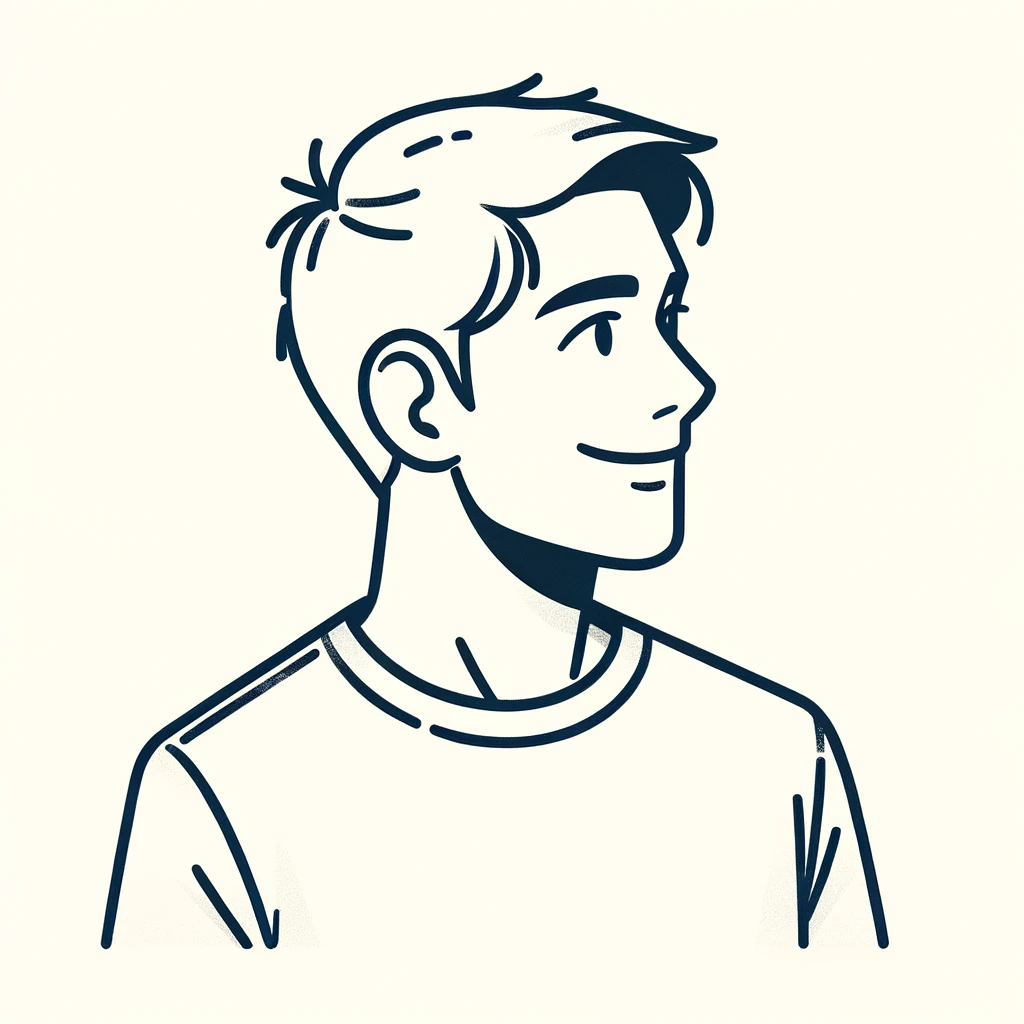AFFINGER6の購入手順って、ちょっとややこしいと思いませんか?
実は、私も最初「インストールって複雑そう」と悩んでいました。
ダウンロードやインストールの方法を間違えると、せっかくのブログが台無しに…。不安になるのも当然ですよね。
そこで本記事では、「AFFINGER6(アフィンガー6)購入手順|ダウンロード・インストール方法」について、わかりやすく解説していきます。
最後まで読めば、スムーズにAFFINGER6を導入できますよ!
収益化に特化したWordPressテーマ
AFFINGER6(アフィンガー6)の評判・口コミ|メリット・デメリット
-

-
アフィンガー6の評判・口コミ|メリット・デメリットも解説
続きを見る
目次
AFFINGER6(アフィンガー6)購入手順|ダウンロード・インストール方法 3STEP
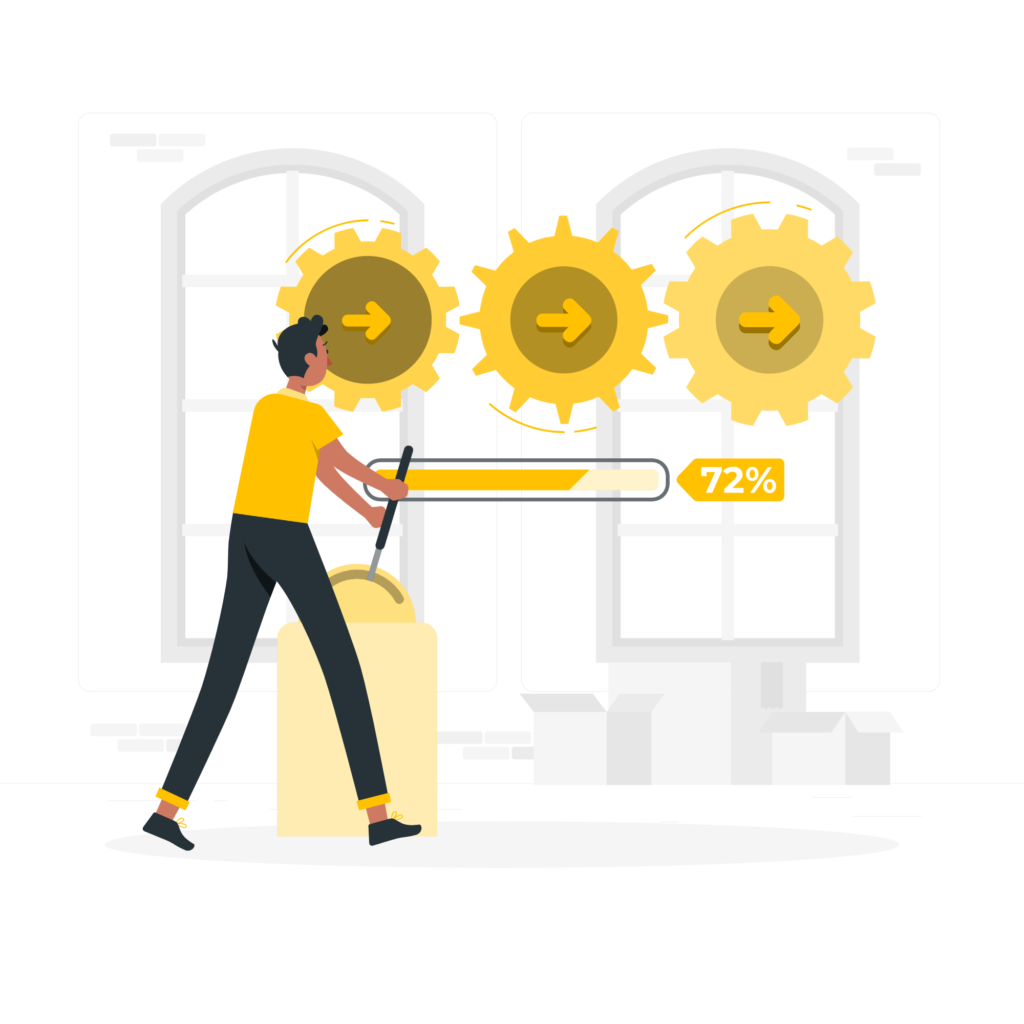
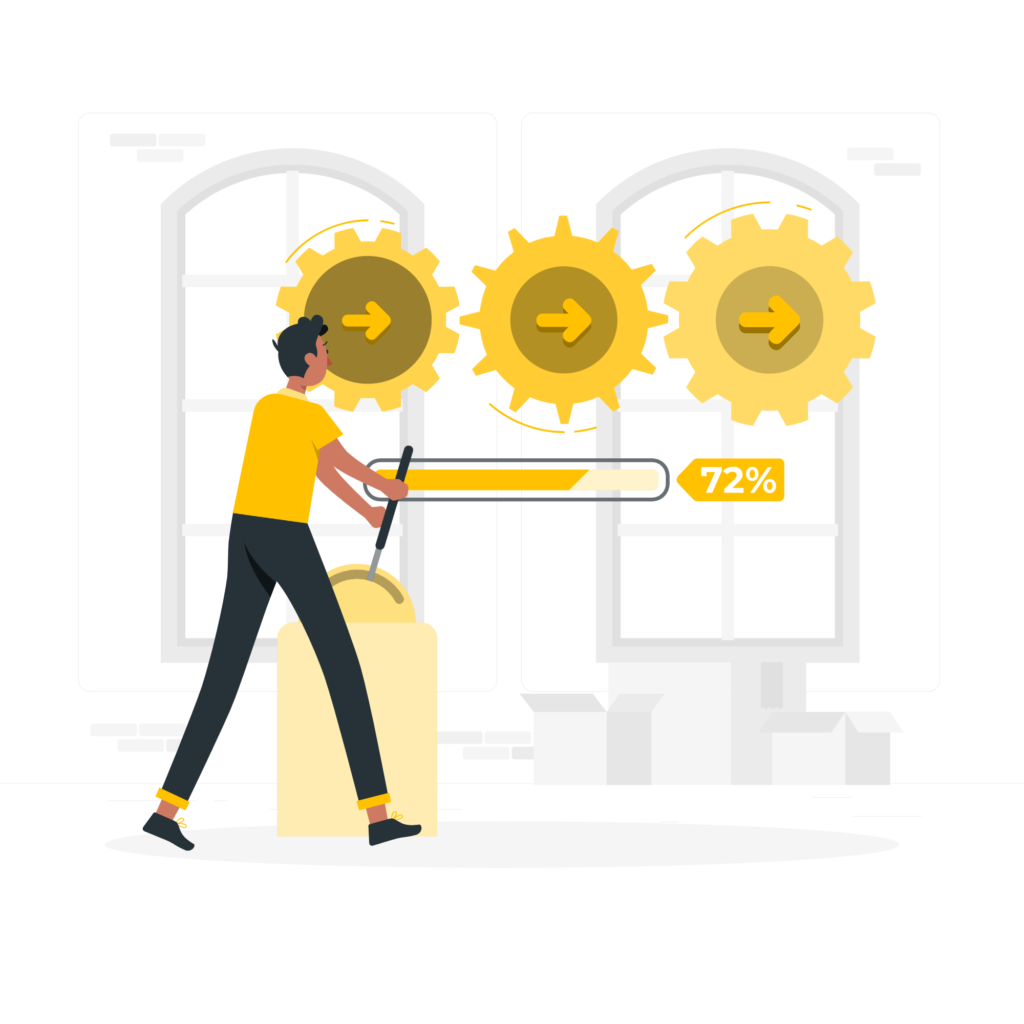
AFFINGER6(アフィンガー6)購入手順|ダウンロード・インストール方法は、3STEPでおこないます。
AFFINGER6(アフィンガー6)購入手順|ダウンロード・インストール方法 3STEP
- AFFINGER6(アフィンガー6)を購入する
- AFFINGER6(アフィンガー6)をダウンロードする
- AFFINGER6(アフィンガー6)をインストールする
STEP① AFFINGER6(アフィンガー6)を購入する
まずは、以下のリンクから『AFFINGER6(アフィンガー6)の公式ページ』へと進みます。
収益化に特化したWordPressテーマ
トップページ画面が出てくるので、下にスクロール。
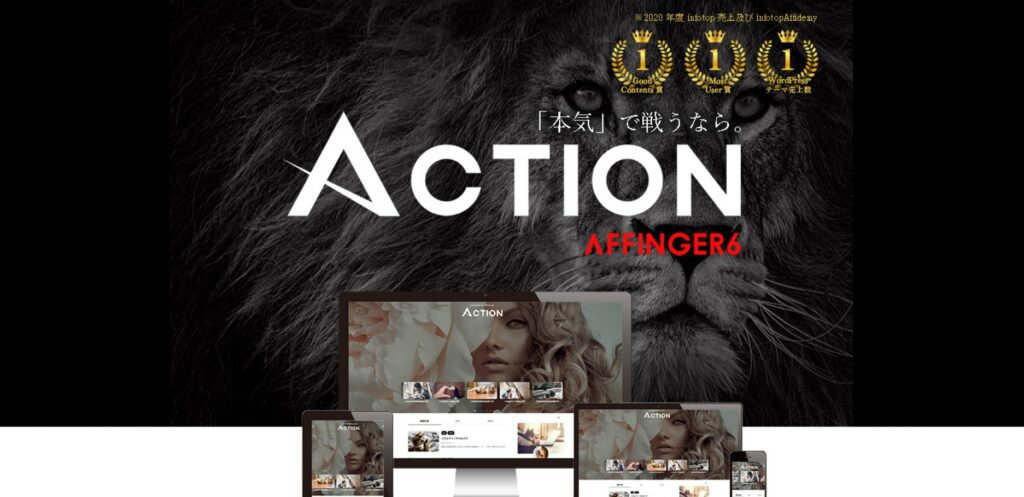
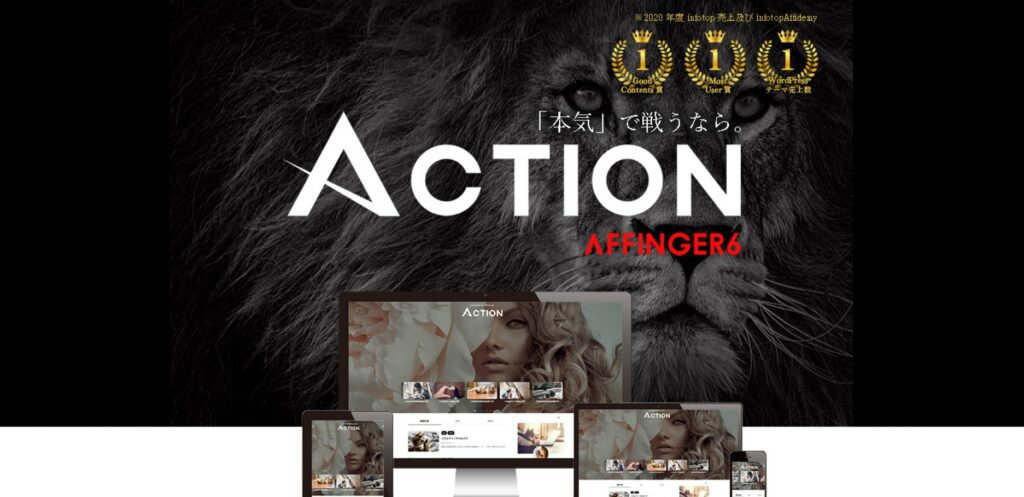
『ご購入はこちら』をクリック。
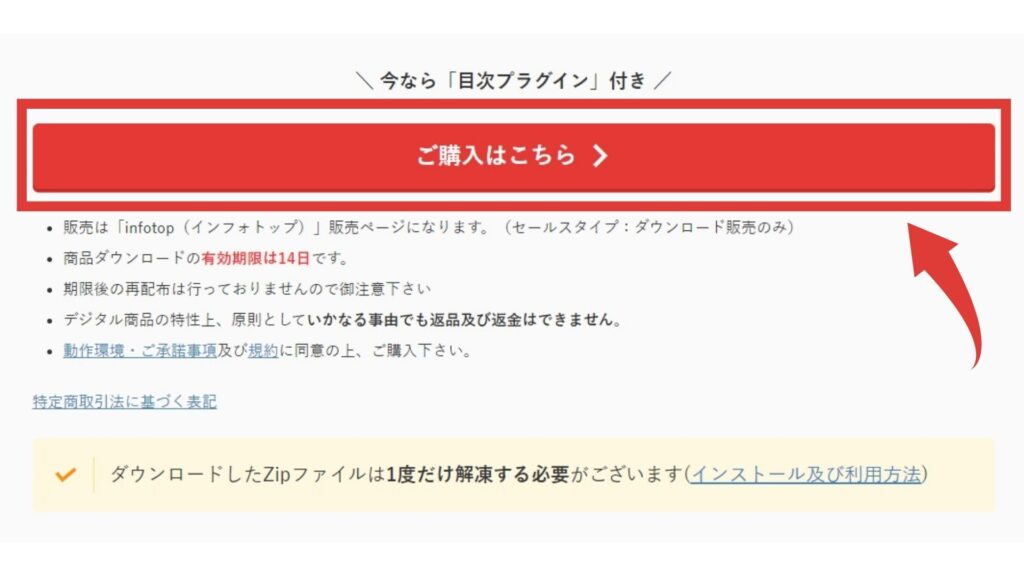
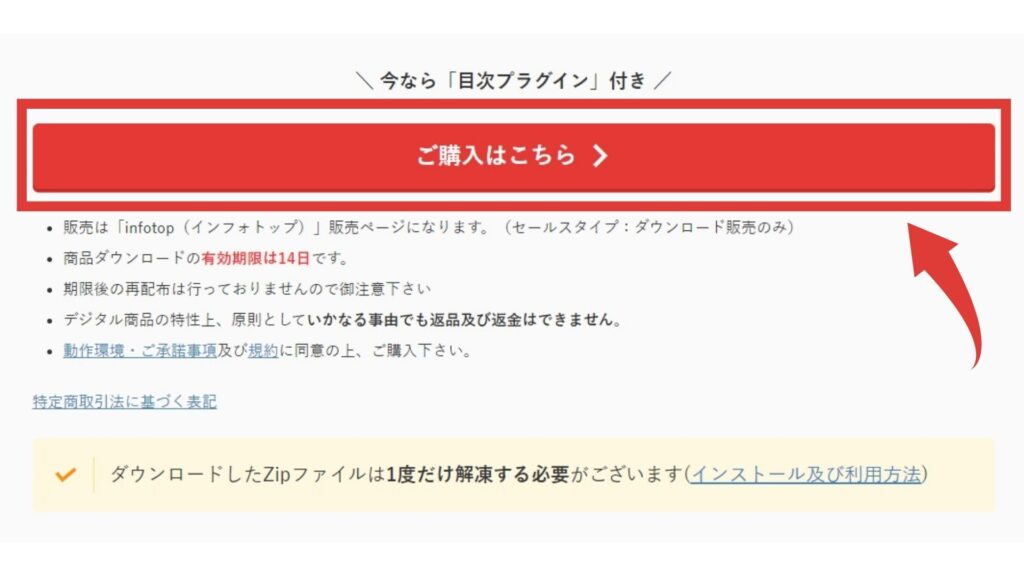
『初めてインフォトップをご利用の方はこちら』をクリック。
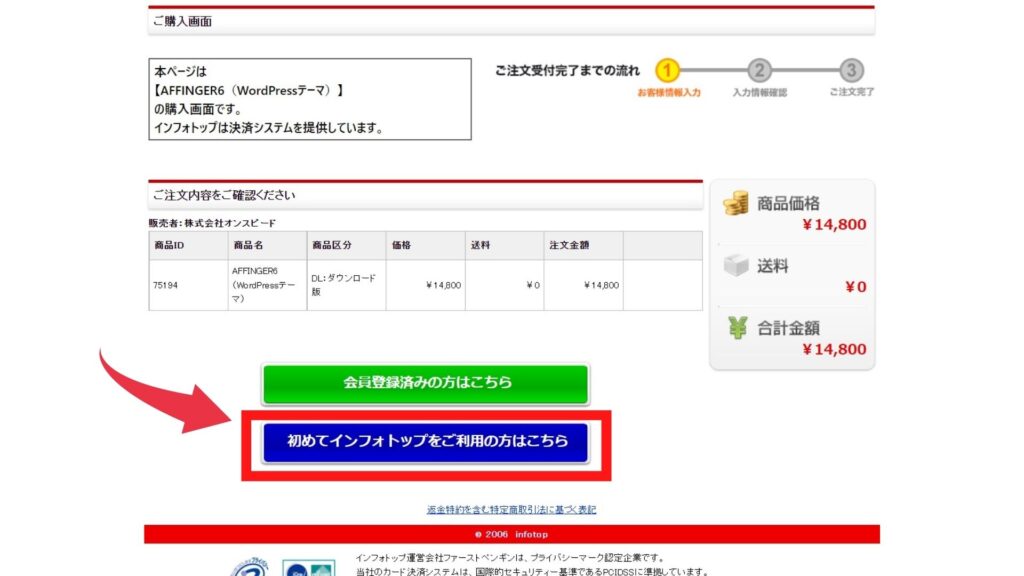
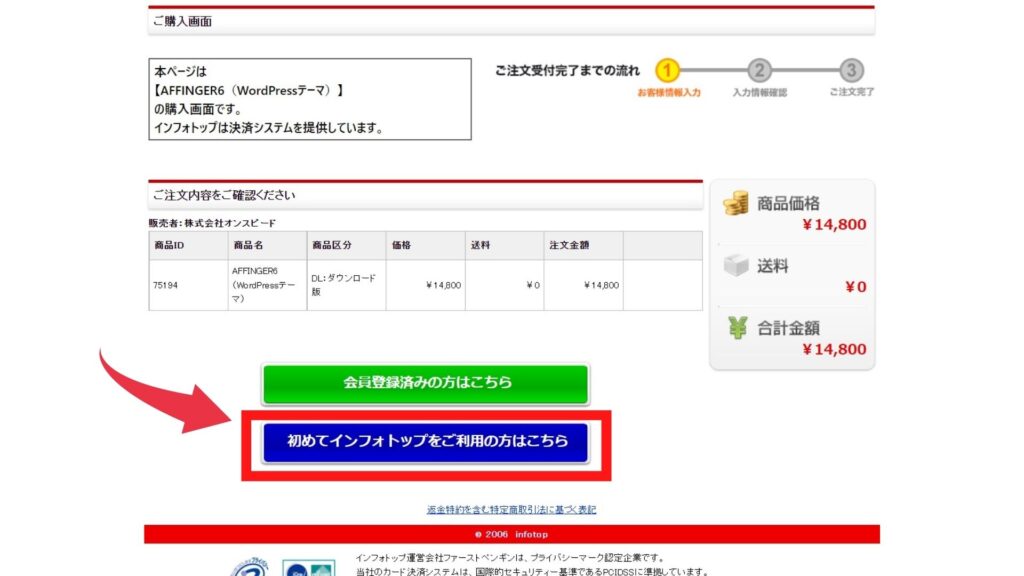
個人情報を入力していきます。
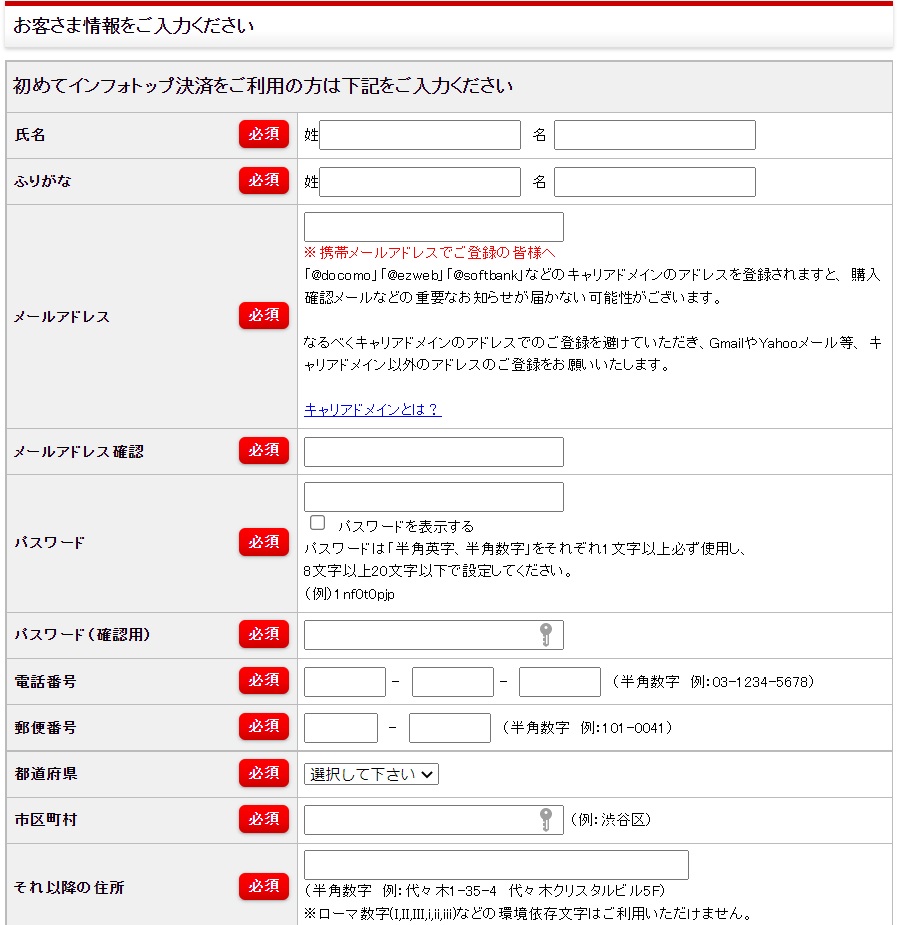
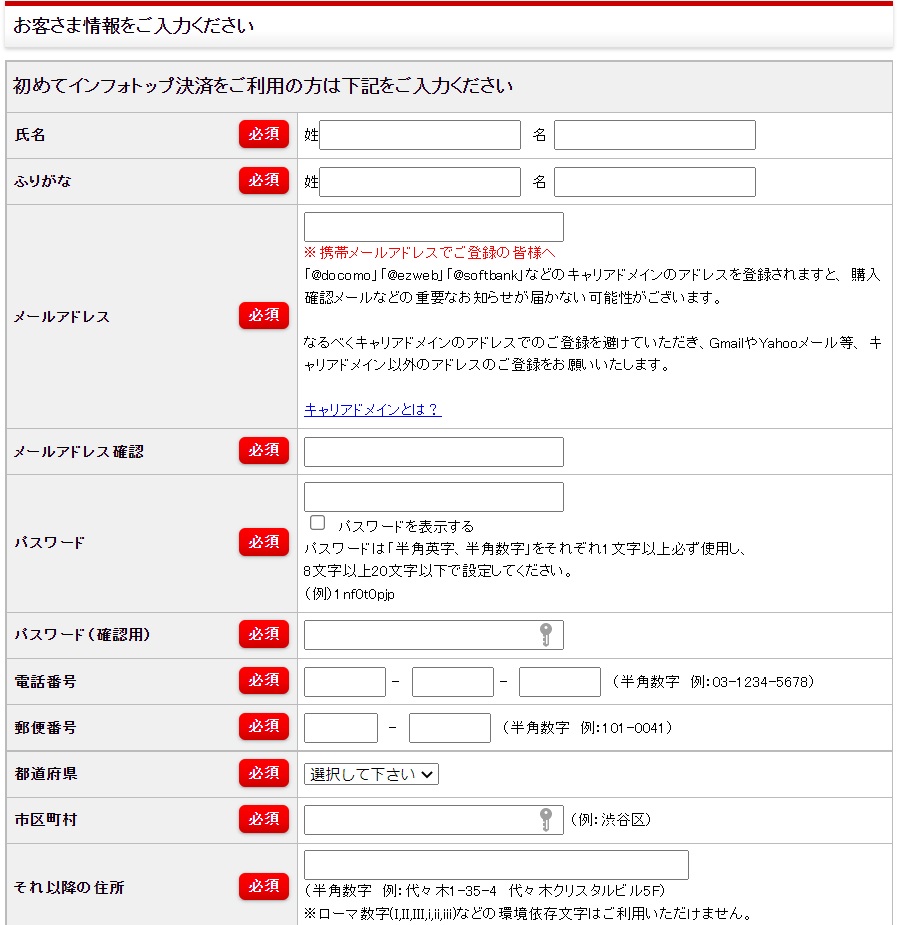
一番下の『注文内容を確認』をクリックし、注文を完了させます。
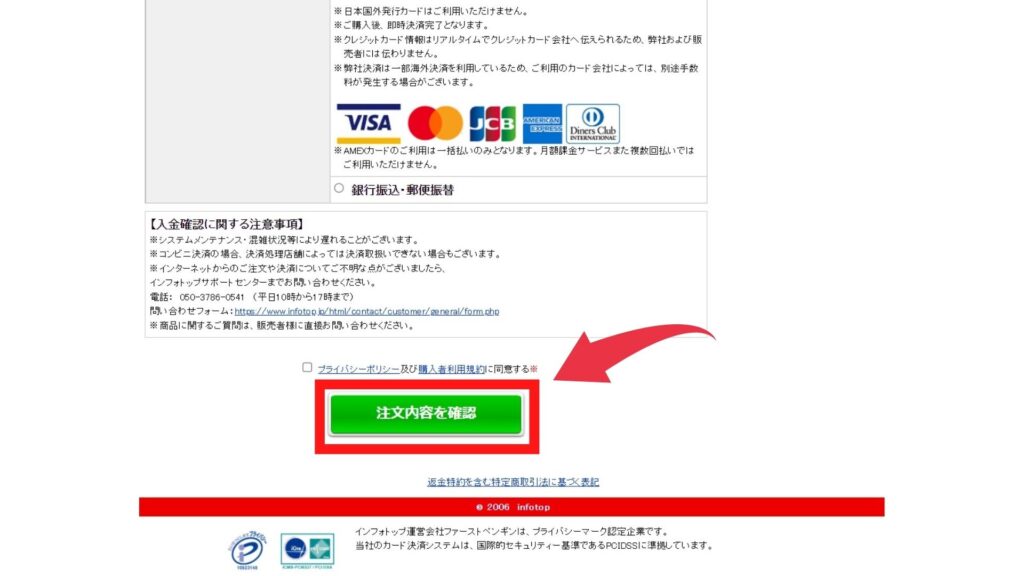
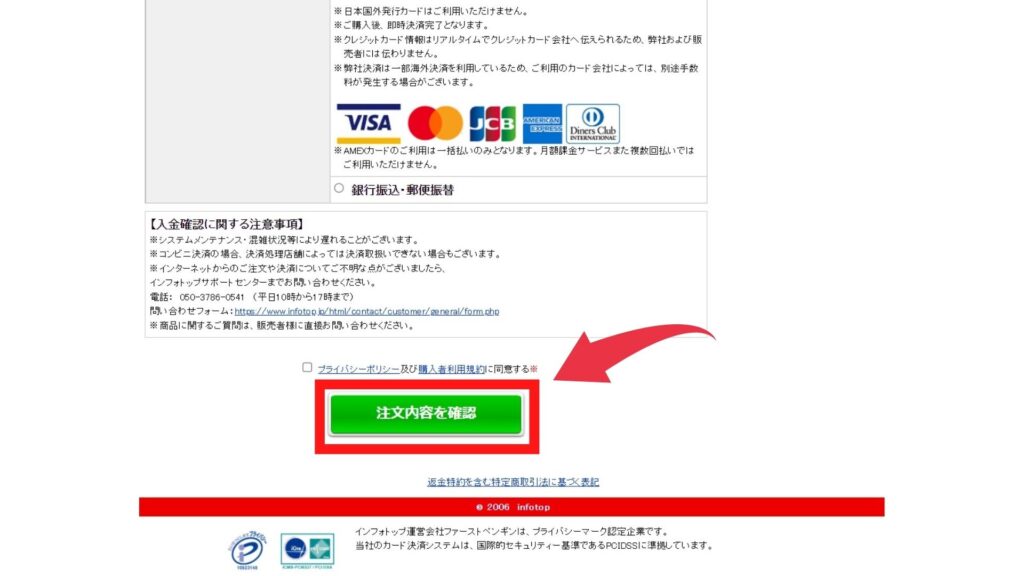
これで購入手順は完了です。
お疲れさまでした!
STEP② AFFINGER6(アフィンガー6)をダウンロードする
購入が完了したら、インフォトップから以下のような注文確定のメールが届きます。
メール下部にある、『購入者マイページ』のURLをクリックし、インフォトップにログイン。
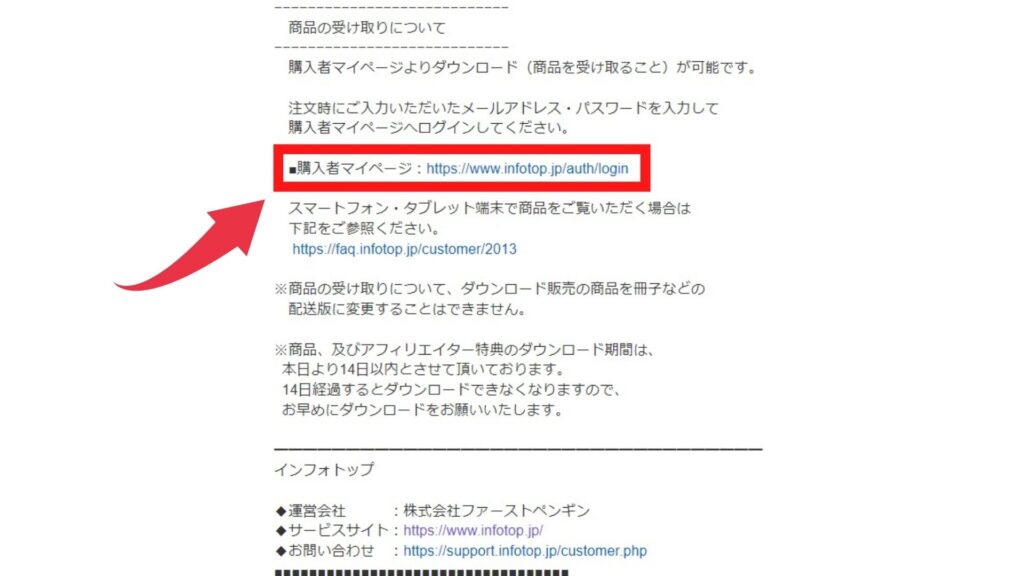
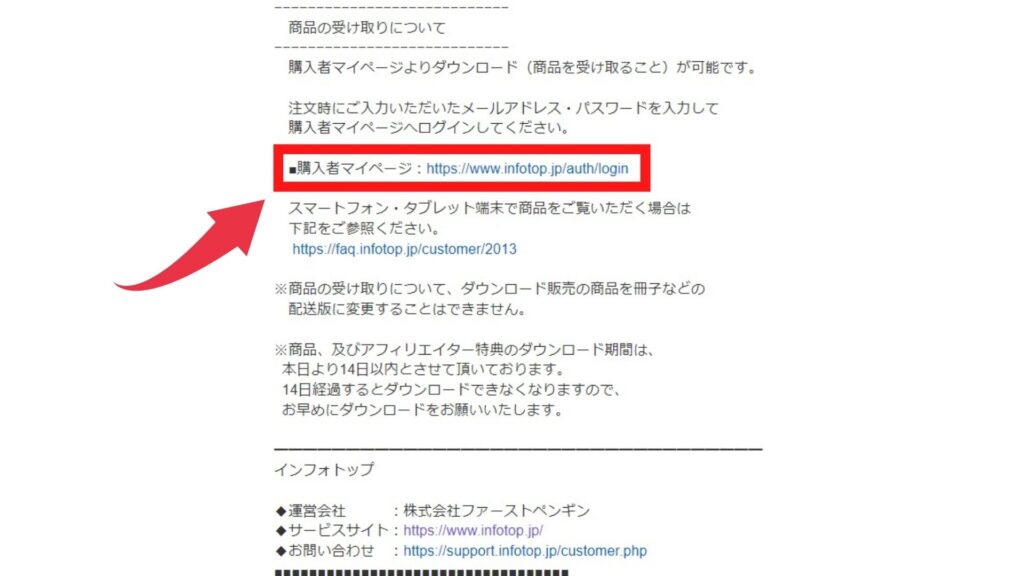
ログインしたら、画面上部の『注文履歴 ダウンロード』をクリックし、次の画面に進みます。
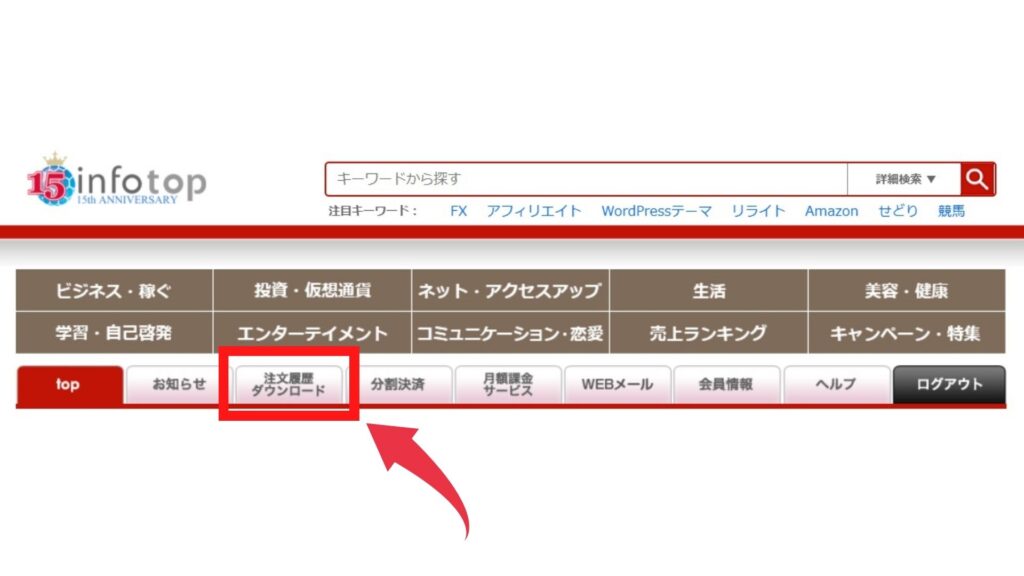
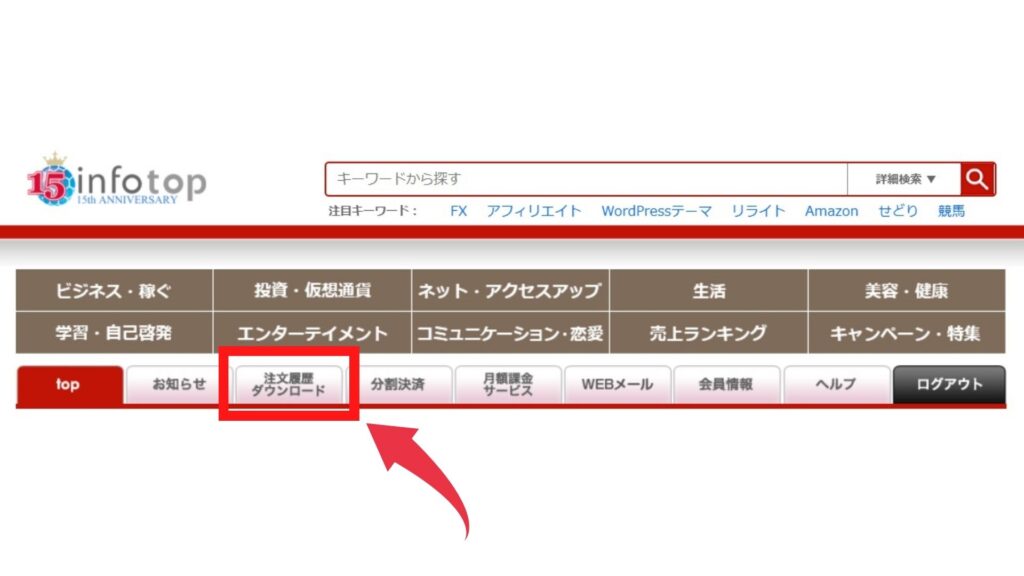
注文履歴一覧の画面が表示されるので、水色の『ダウンロード』ボタンをクリック。
すると、AFFINGERファイルのダウンロードがスタートします。
ダウンロード期限は、購入してから14日間以内なので、購入したら早めにダウンロードしましょう!
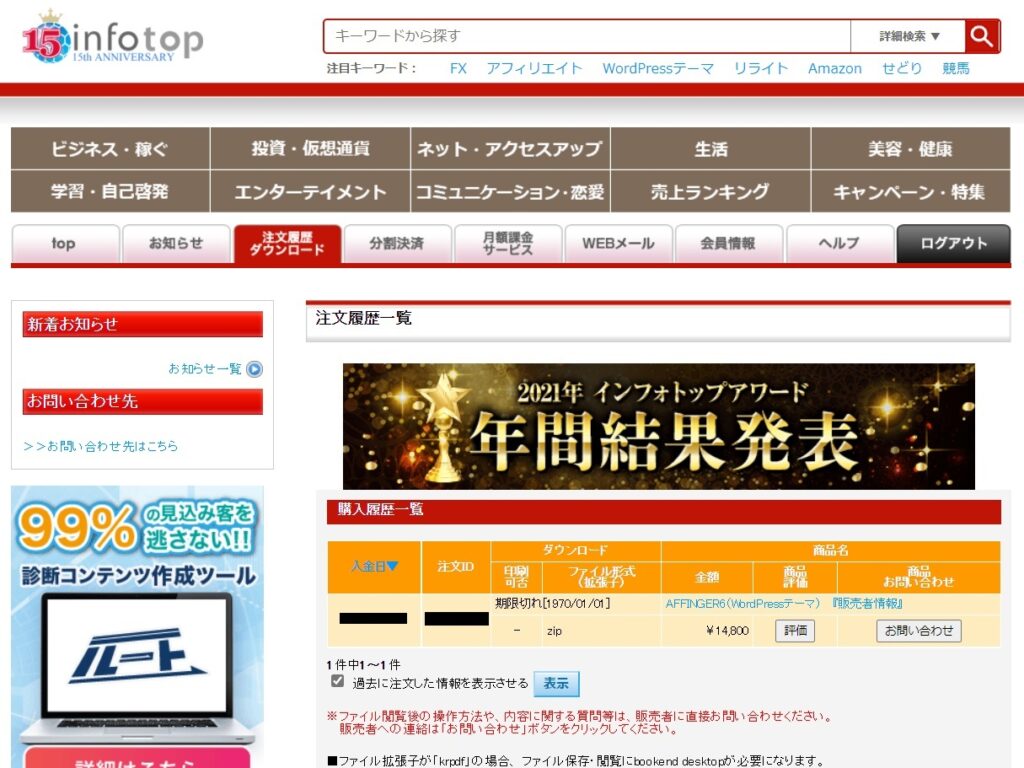
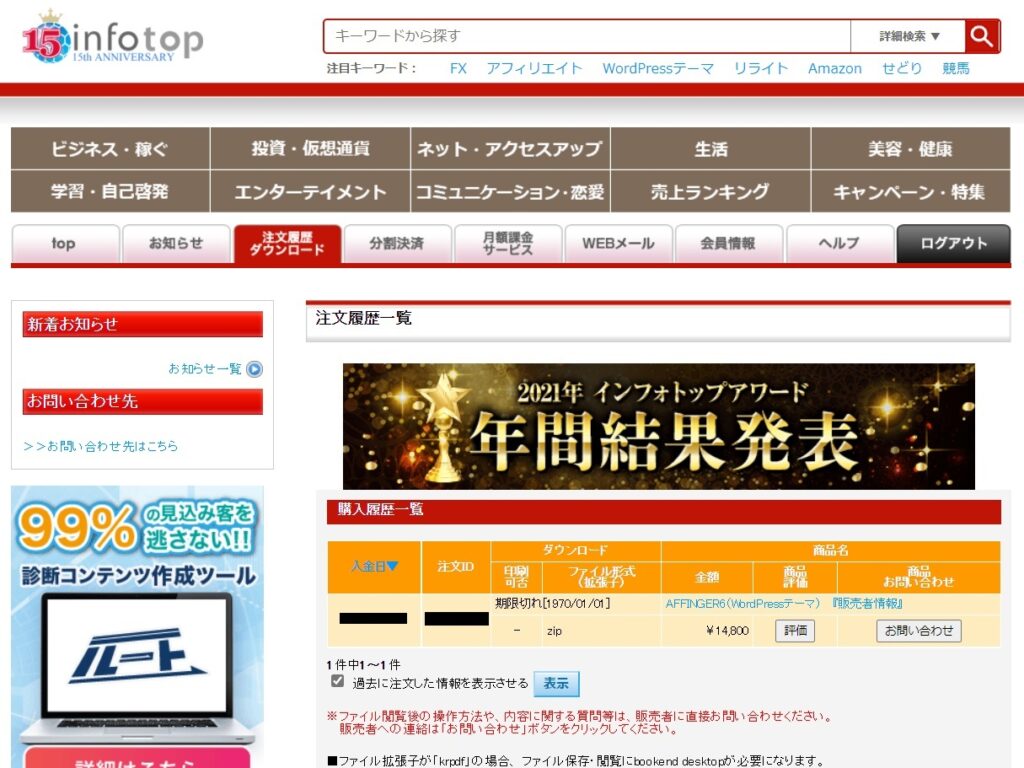


STEP③ AFFINGER6(アフィンガー6)をインストールする
AFFINGERのダウンロード(インストール)が完了したら、ZIPファイルをダブルクリックで解凍しましょう。
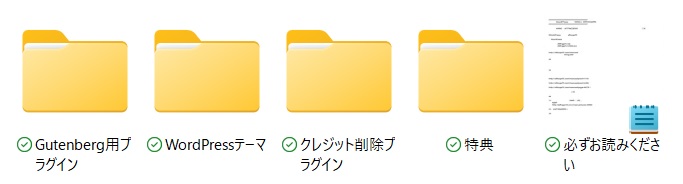
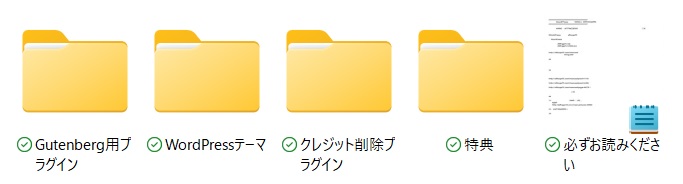
解凍すると、上記5つのファイルが表示されます。
自分のワードプレス画面を開き、ログインします。
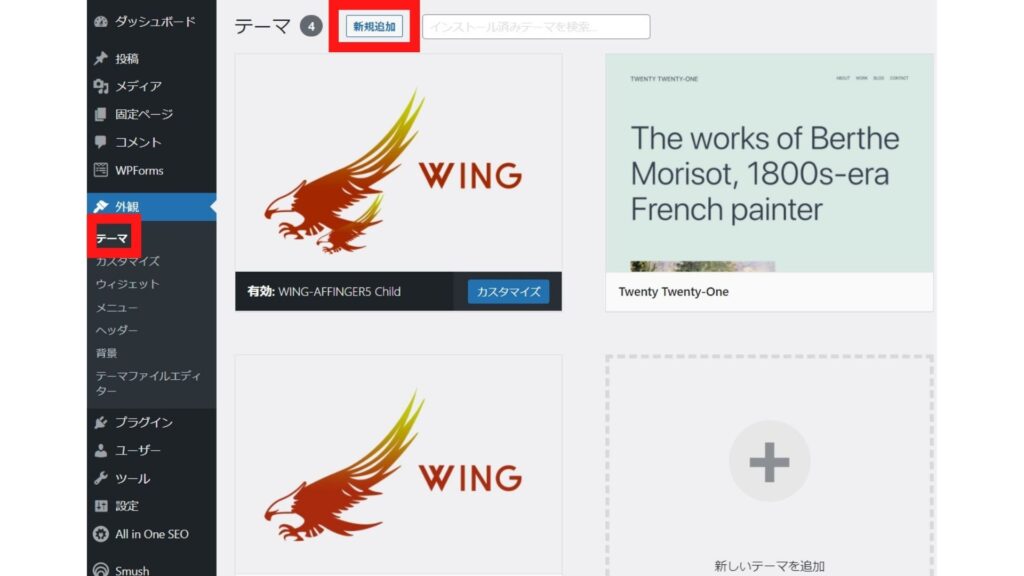
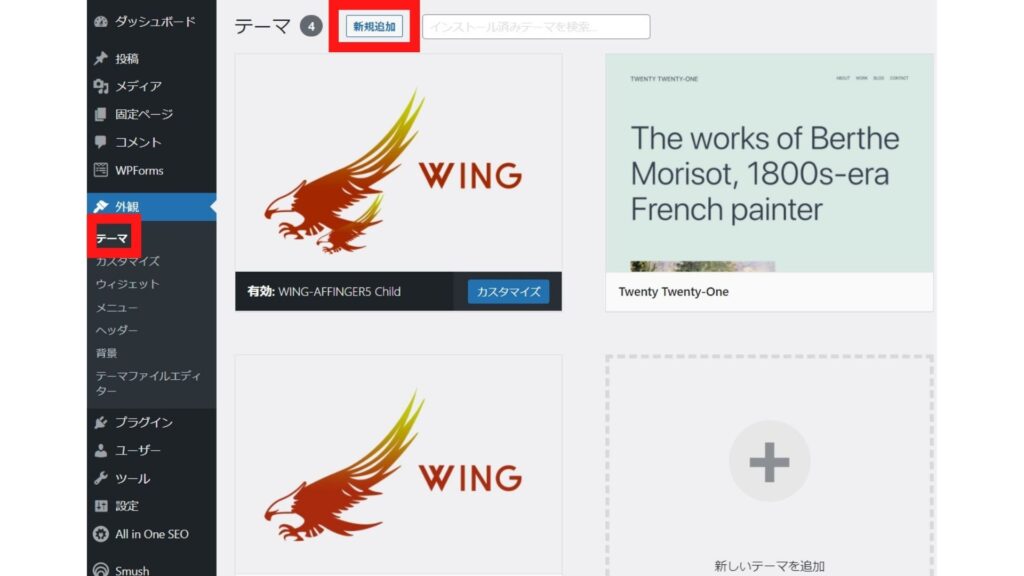
左側のメニューから『外観』→『テーマ』を選び、『新規追加』をクリック。
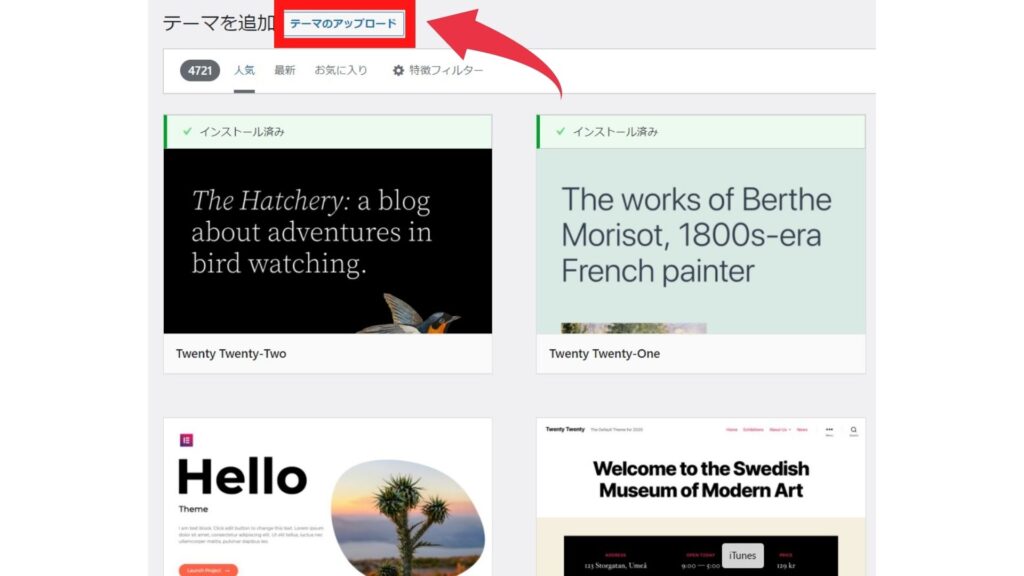
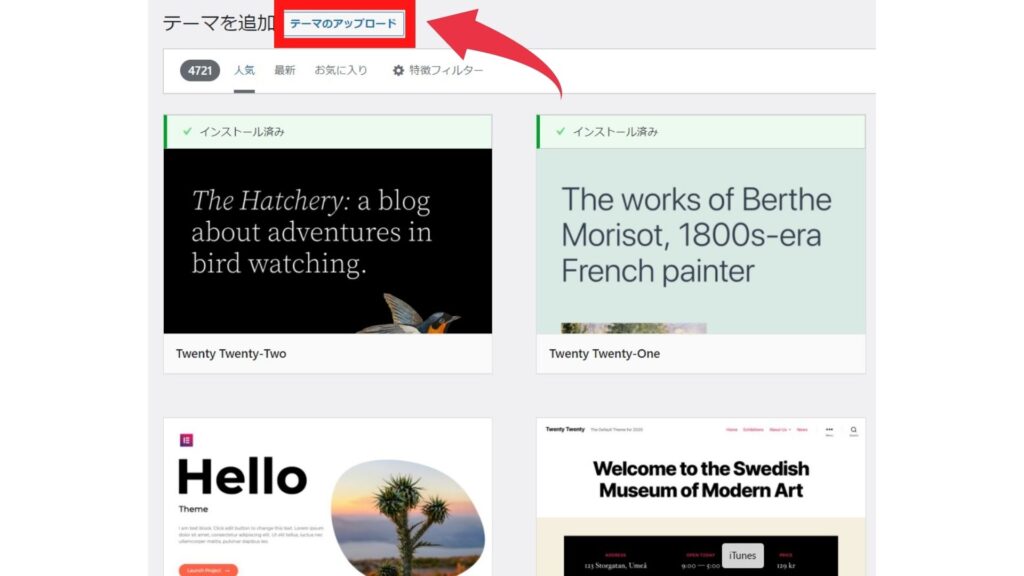
画面上部の『テーマのアップロード』をクリック。
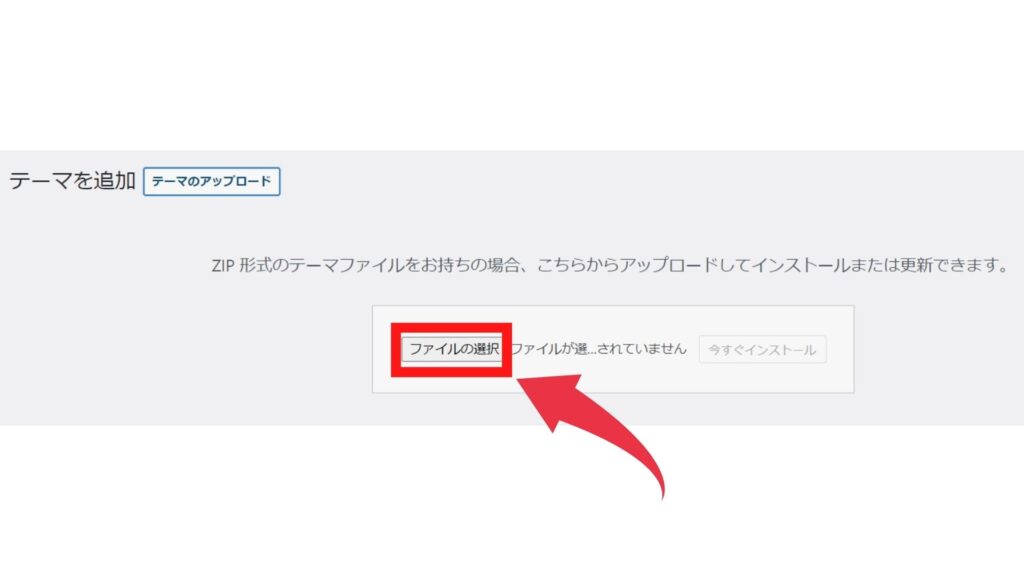
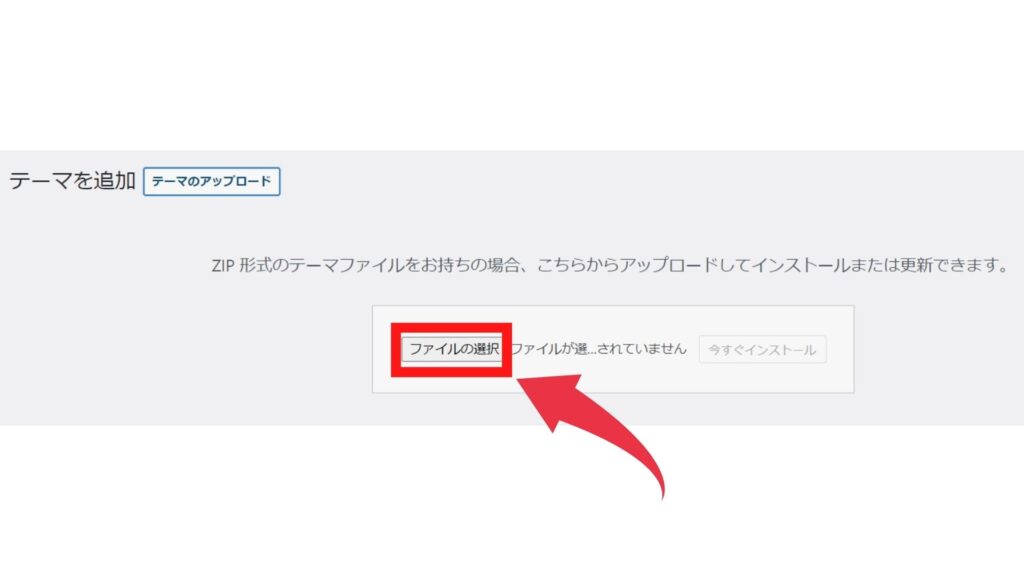
画面中央の『ファイルの選択』をクリックし、『affinger.zip』をクリック。
すると、先ほど上記で説明した5つのファイルが出てくるので、その中の『WordPressテーマ』ファイルを開きます。
下記のように、『affinger.zip』『affinger-child.zip』という2つのZIPファイルが表示されます。
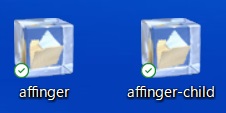
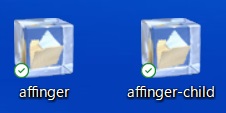
まずは、『affinger.zip』ファイルを選択してアップロードします。
アップロードが完了したら、同様に『affinger-child.zip』もアップロード。
両方のアップロードが完了したら、管理画面のメニューから『外観』→『テーマ』へと進みます。
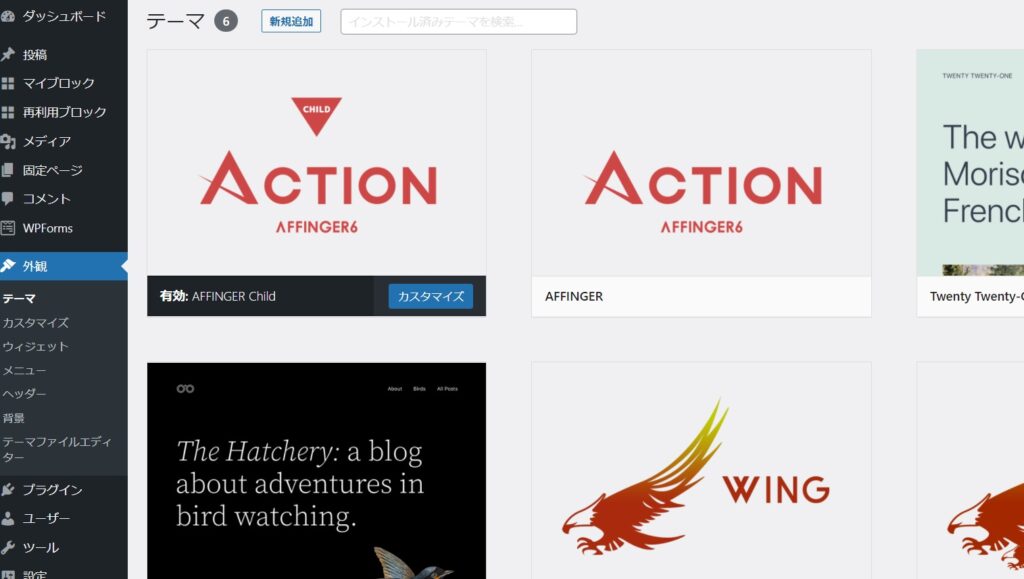
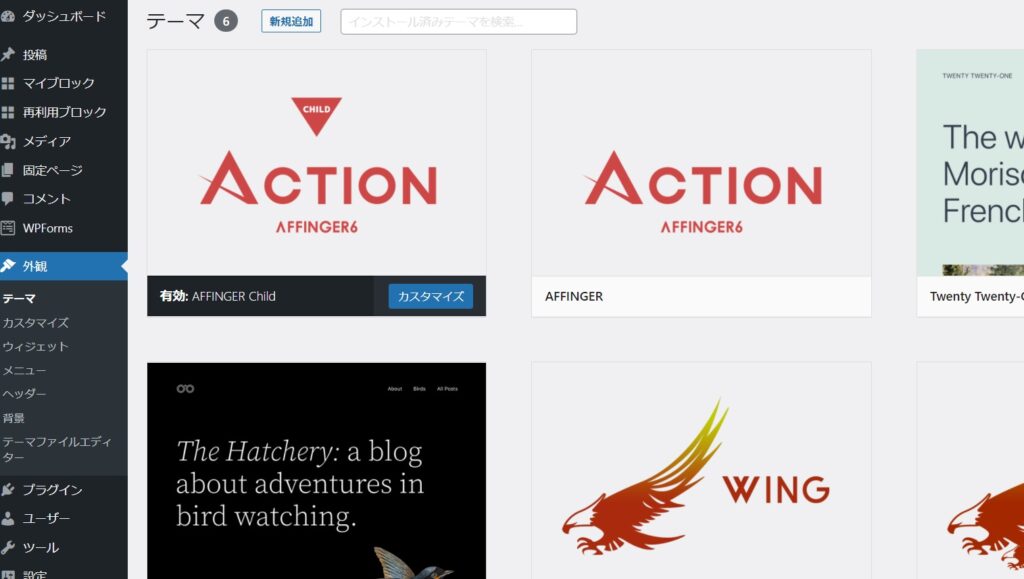
すると、先ほどアップロードしたテーマが2つ追加されているので、子テーマである『AFFINGER Child』のみ『有効化』をクリック。
親テーマの『AFFINGER』は使用しないので、そのままでOKです。
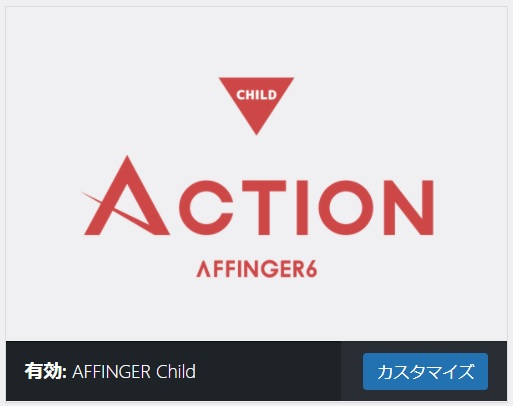
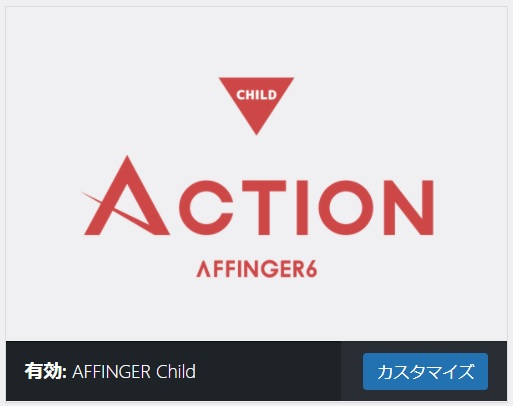
左下に有効と表示されれば、AFFINGER6が有効化され、インストール完了です!
お疲れさまでした!
AFFINGER6(アフィンガー6)の購入手順に関する注意点
AFFINGER6(アフィンガー6)の購入手順に関する注意点は3つ。
AFFINGER6(アフィンガー6)購入手順に関する注意点 3つ
- 支払い方法を確認する
- インストール後の初期設定を忘れずにおこなう
- アップデート情報を定期的にチェックする
それぞれ解説していきます。
① 支払い方法を確認する
支払い方法を事前に確認しておくことが大切です。というのも、一部の支払い方法が使えない場合があるから。
たとえば、クレジットカード以外にもPayPalや銀行振込が可能かもしれません。
トラブルを避けるためにも、購入前には支払いオプションをチェックしておきましょう。
② インストール後の初期設定を忘れずにおこなう
購入後はインストールだけでなく、初期設定も忘れずに行うことが重要です。
初期設定を怠ると、機能が正しく動作しない可能性があるから。
実際に、設定をスキップしてしまった人が後で機能不全に悩むことがあります。
だから、スムーズな使用開始のためにも、初期設定は丁寧に行いましょう。
③ アップデート情報を定期的にチェックする
アップデート情報は定期的にチェックすることが肝心です。これは、新機能の追加やセキュリティの強化が行われるため。
例えば、アップデートを怠ったことでセキュリティリスクに晒されたり、便利な機能を見逃したりすることがあります。
常に最新の状態を保つためにも、アップデートはこまめに確認しましょう。
【アフィンガー6 購入手順】ブログ収益化のためのヒント
ブログ収益化のためのヒントは以下の5つ。
【アフィンガー6 購入手順】ブログ収益化のためのヒント 5つ
- 高品質なコンテンツを作成する
- SEOに強い記事を書く
- 収益の柱を複数持つ
- 定期的にコンテンツを更新する
- SNSでプロモーション活動する
順番に解説していきますね。
① 高品質なコンテンツを作成する
読者が価値を感じるコンテンツを提供することが収益化の基本です。なぜなら、価値ある情報は読者の満足度を高め、リピート訪問につながるから。
たとえば、詳細なハウツー記事や独自の調査結果を共有することで、読者の信頼を獲得できます。
質の高いコンテンツは収益化への近道です。
② SEOに強い記事を書く
検索エンジンで上位表示される記事を書くことで、より多くの訪問者を獲得できます。
これは、検索エンジンからのトラフィックが収益化に直結するから。
例えば、キーワードリサーチを行い、それに基づいた記事を書くことで、検索結果でのランキングが向上します。
SEOを意識した記事作成は不可欠です。
③ 収益の柱を複数持つ
広告収入だけに頼らず、アフィリエイトや情報商材の販売など、収益の柱を複数持つことが重要。
なぜかというと、一つの収益源が不安定になった場合でも他でカバーできるから。
たとえば、特定の商品のレビューを書き、それに関連するアフィリエイトリンクを設置することで、広告以外の収入を得られます。
収益源の多角化はリスク分散につながります。
④ 定期的にコンテンツを更新する
新鮮なコンテンツを定期的に提供することで、読者を飽きさせずに保つことができます。これは、定期的な訪問者が収益の安定に寄与するから。
例えば、毎週特定の日に新しい記事を公開することで、読者が次のコンテンツを楽しみに訪れます。
更新頻度の維持は読者のエンゲージメントを高めます。
⑤ SNSでプロモーション活動する
SNSを使ったプロモーションで、ブログの存在をより多くの人に知ってもらうことができます。
というのも、SNSは無料で利用できる強力なマーケティングツールだから。
たとえば、XやInstagramで記事を共有することで、新規訪問者をブログに誘導できます。
SNSはブログの視認性を高める効果的な手段です。
AFFINGER6(アフィンガー6)購入手順に関するQ&A
最後に、AFFINGER6(アフィンガー6)購入手順|ダウンロード・インストール方法に関するQ&Aをご紹介します。
- アフィンガー6のインストールに必要なものは?
- アフィンガー6のダウンロード方法について教えて?
- アフィンガー6のインストールでつまずいたらどうすればいい?
- アフィンガー6を購入するメリットは?
順に見ていきましょう。
① AFFINGER6(アフィンガー6)のインストールに必要なものは?
インターネット接続が可能なPCと、WordPressがインストールされた環境です。
② AFFINGER6(アフィンガー6)のダウンロード方法について教えて?
購入後にメールで送られてくるリンクからダウンロードできます。
③AFFINGER6(アフィンガー6)のインストールでつまずいたらどうすればいい?
公式サイトのサポートフォーラムで質問すると、解決策を教えてもらえます。
④ AFFINGER6(アフィンガー6)を購入するメリットは?
SEOに最適化されたデザインで、ブログの訪問者数を増やすことができます。
AFFINGER6(アフィンガー6)購入手順|ダウンロード・インストール方法まとめ
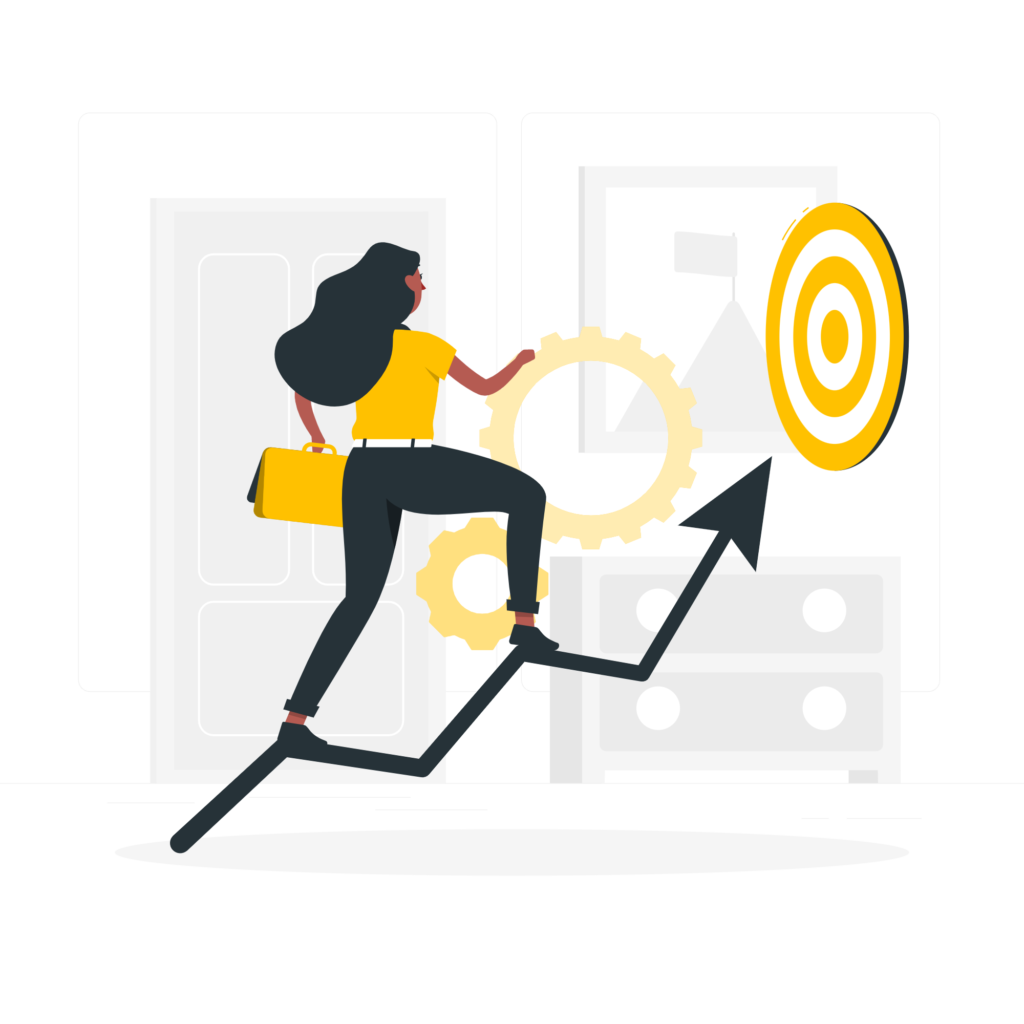
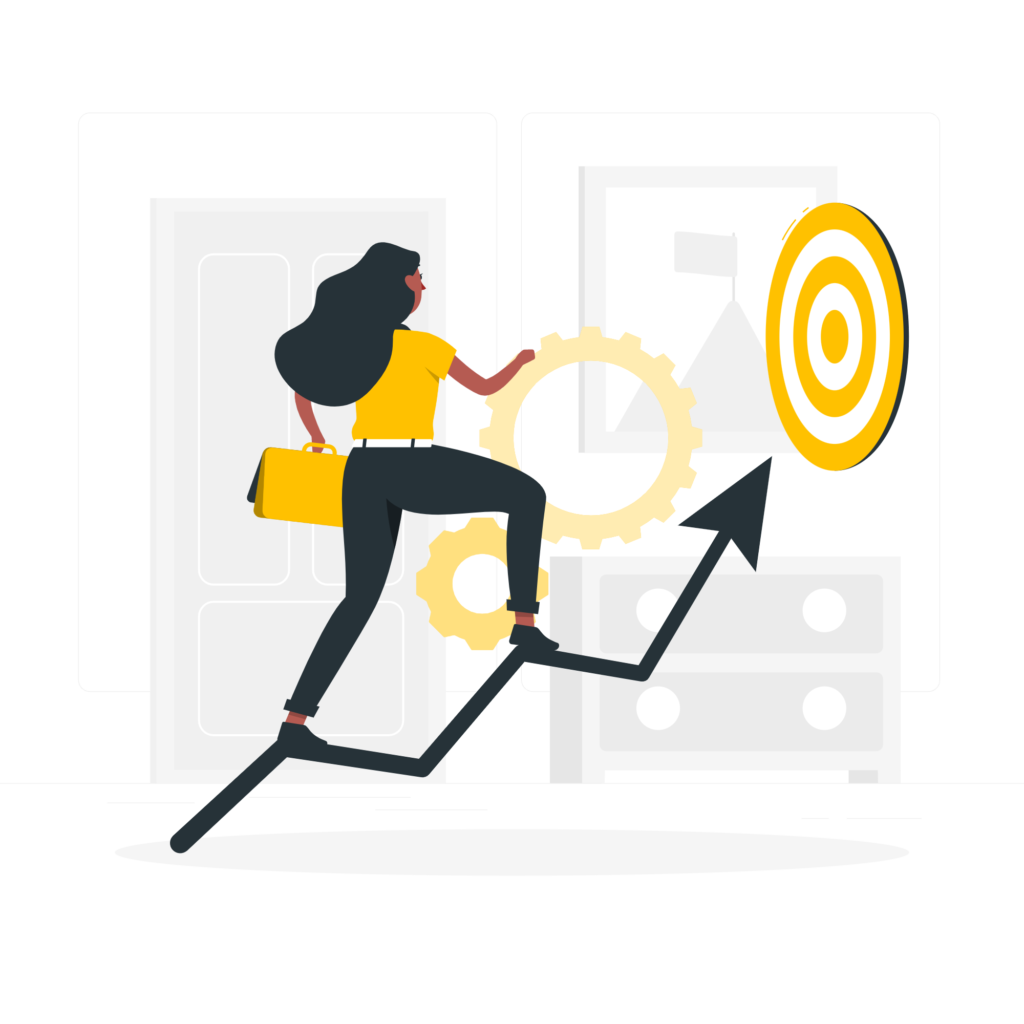
今回は、AFFINGER6(アフィンガー6)購入手順|ダウンロード・インストール方法について解説しました。
最後におさらいしておきす。
AFFINGER6(アフィンガー6)購入手順|ダウンロード・インストール方法 3STEP
- AFFINGER6(アフィンガー6)を購入する
- AFFINGER6(アフィンガー6)をダウンロードする
- AFFINGER6(アフィンガー6)をインストールする
AFFINGER6(アフィンガー6)購入手順|ダウンロード・インストール方法に関する注意点 3つ
- 支払い方法を確認する
- インストール後の初期設定を忘れずにおこなう
- アップデート情報を定期的にチェックする
AFFINGER6(アフィンガー6)を使いこなせば、ブログがグレードアップし、読者の心をつかむコンテンツ作りができるようになりますよね。
ダウンロードやインストールは最初の一歩。
この記事を読んだあなたなら、きっとスムーズに設定できるはずです。
今日からあなたも、AFFINGER6(アフィンガー6)でブログの可能性を広げてみませんか?
収益化に特化したWordPressテーマ
AFFINGER6(アフィンガー6)の評判・口コミ|メリット・デメリット
-


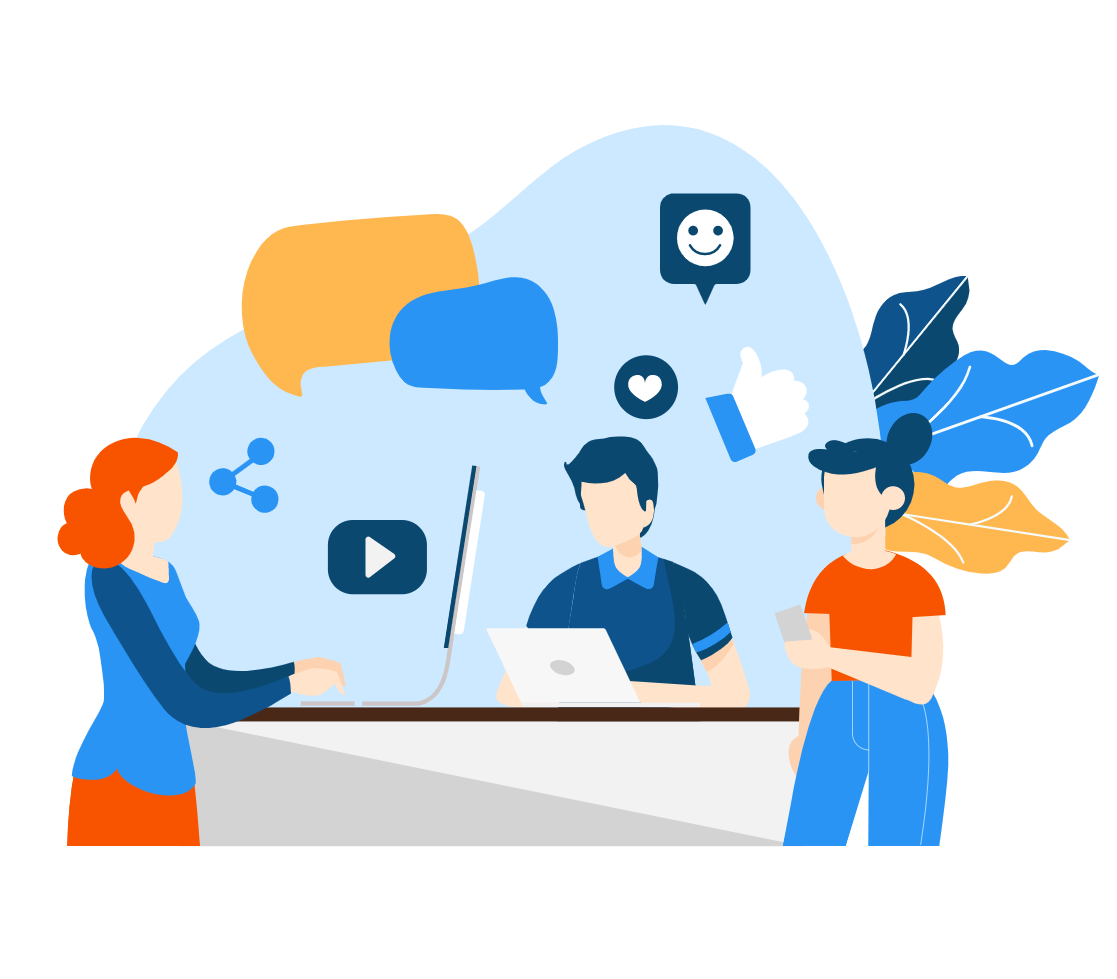
-
アフィンガー6の評判・口コミ|メリット・デメリットも解説
続きを見る
-


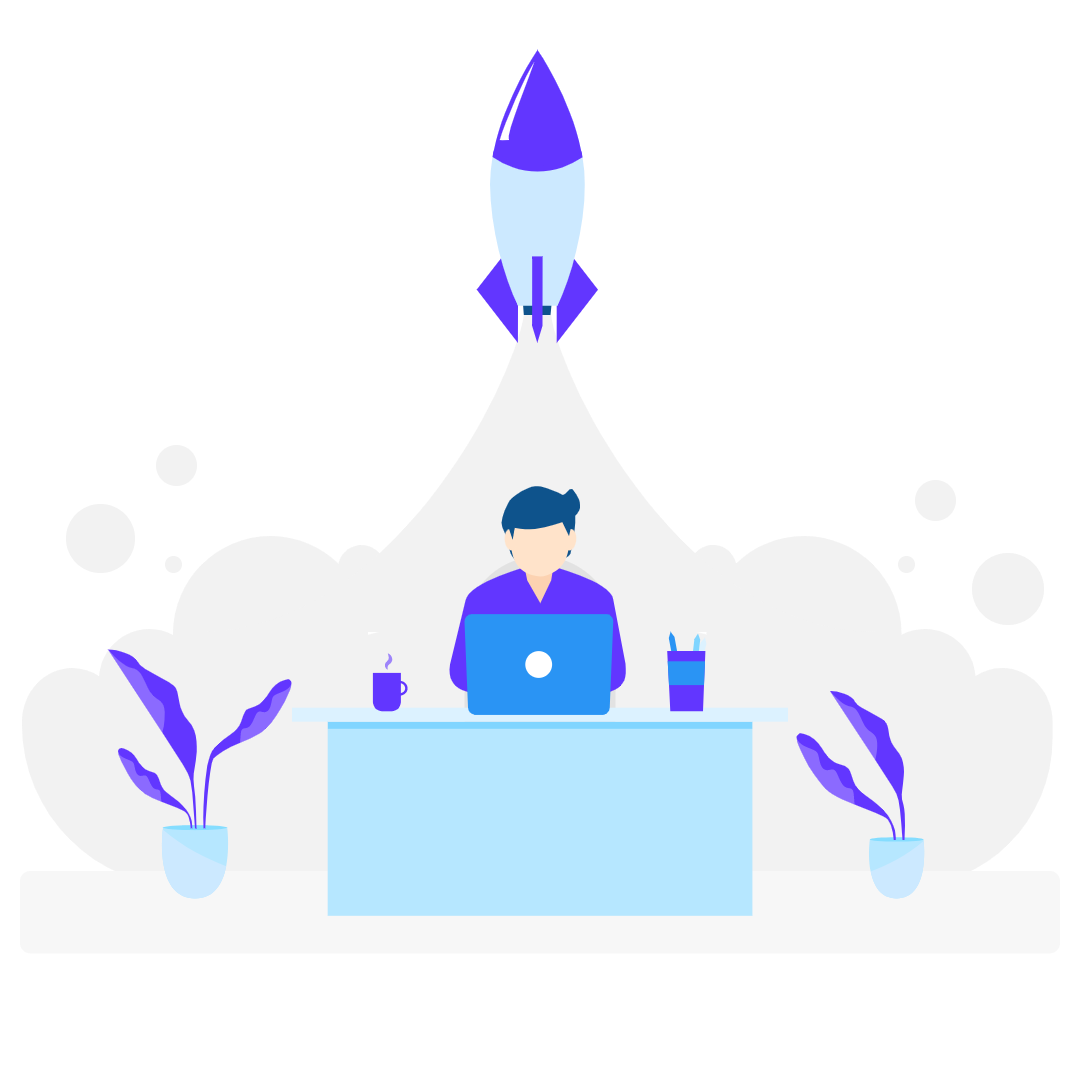
-
WordPressブログの始め方・作り方|超初心者向けに解説
続きを見る
-



-
NFTブログアフィリエイトは稼げない?始め方・稼ぎ方|月3万円稼ぐコツ
続きを見る
-


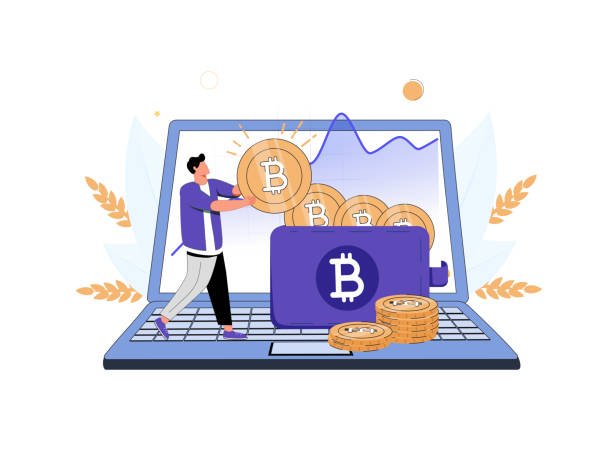
-
仮想通貨ブログの始め方|月1万円稼ぐやり方【初心者向け】
続きを見る
-


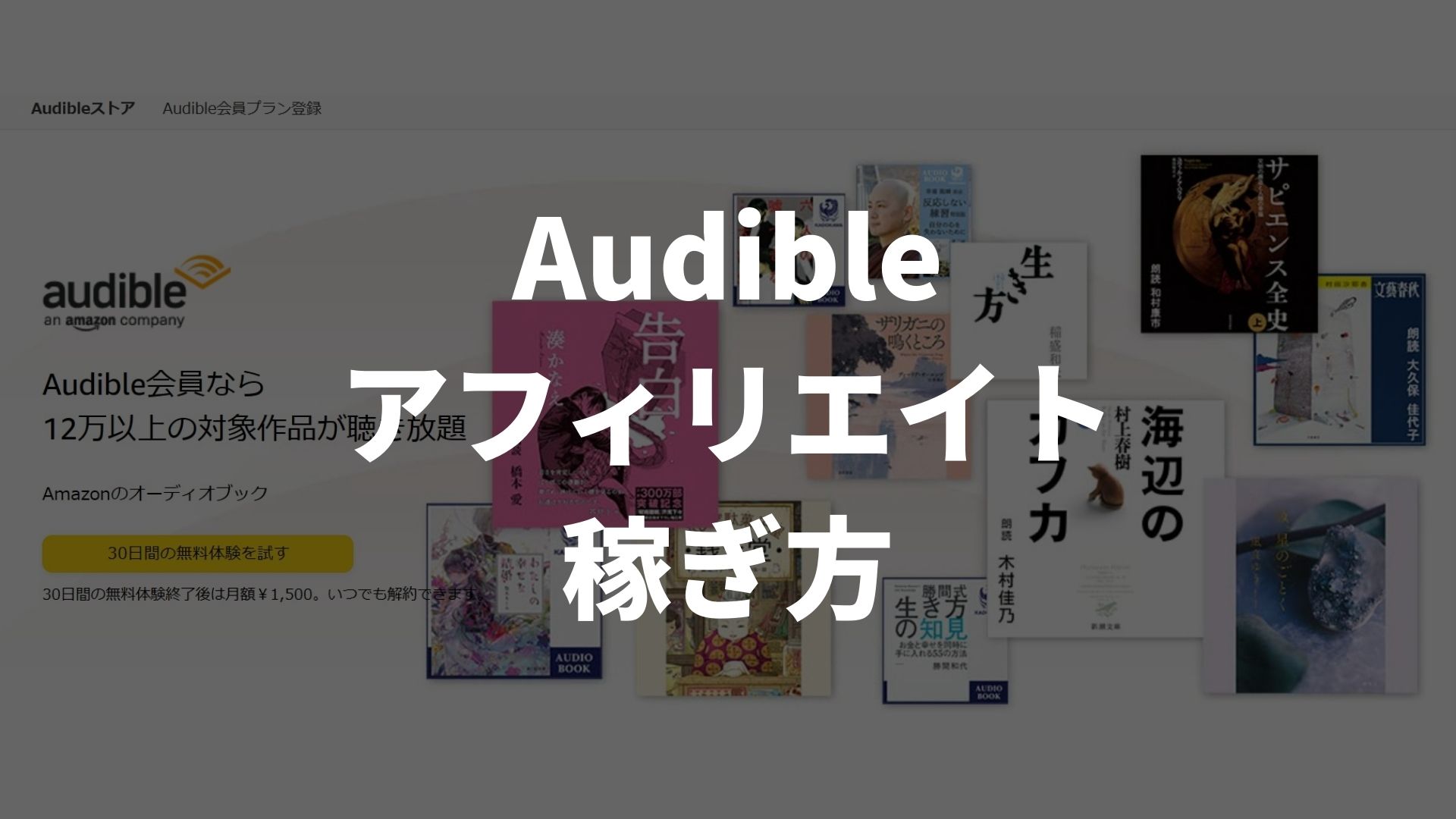
-
Amazonオーディブルアフィリエイトの稼ぎ方|稼ぐコツや注意点も解説
続きを見る
Rank Trackerの評判・口コミ|メリット・デメリット
-


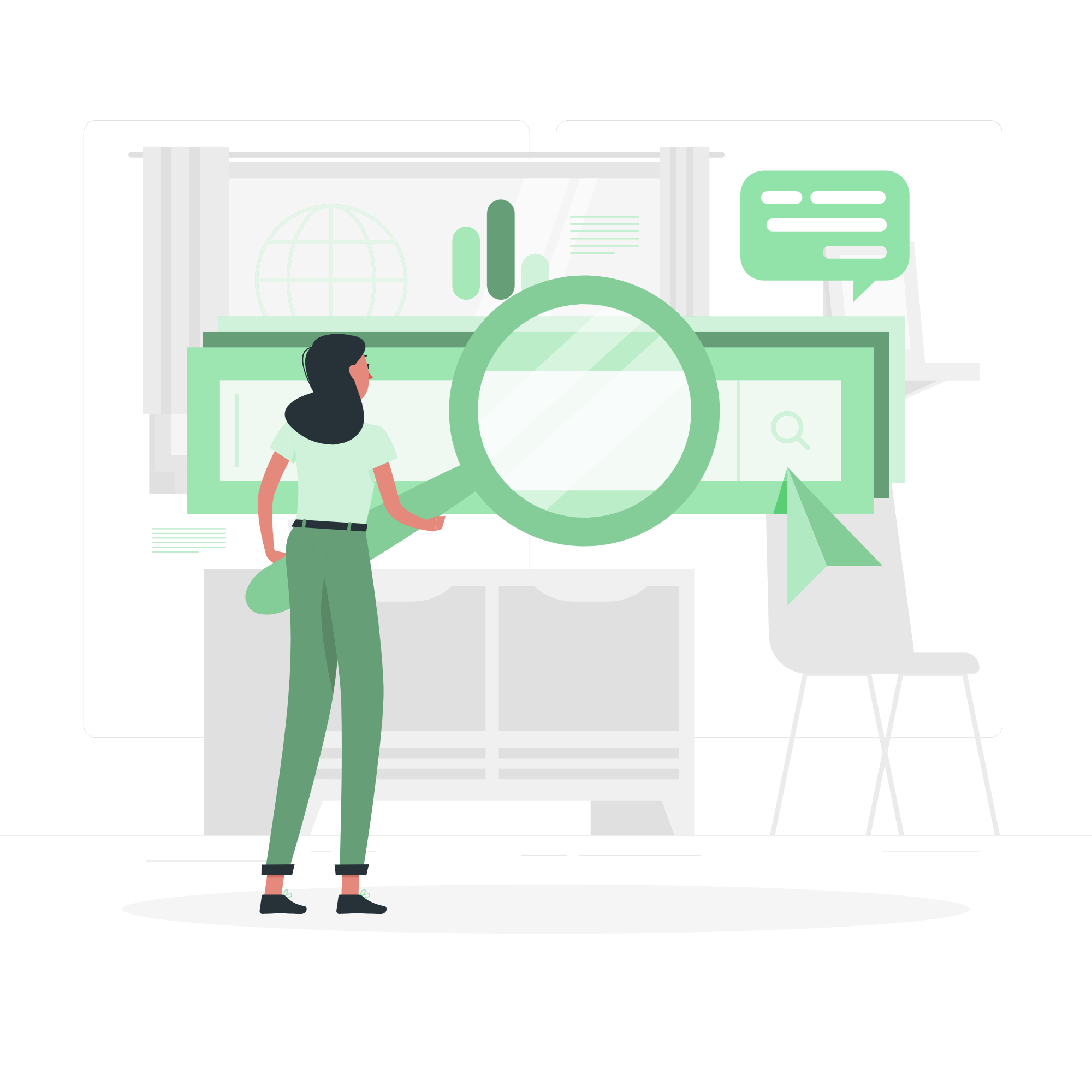
-
Rank Trackerの評判・口コミ|メリット・デメリットを解説
続きを見る
-


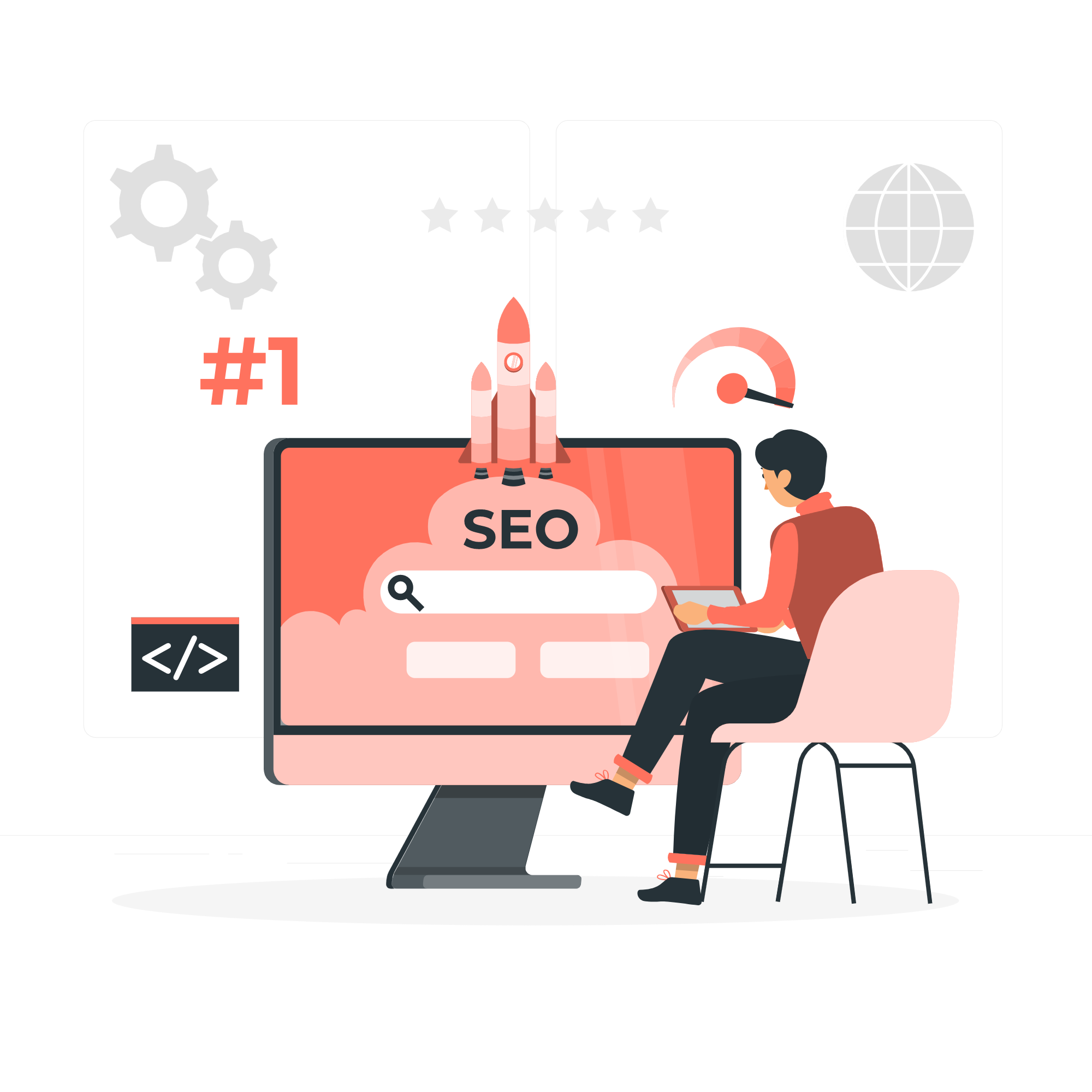
-
Rank Trackerの使い方|おすすめの料金プランと導入方法も解説
続きを見る